در این مقاله قصد داریم تا نصب نرم افزار prestashop را به شما آموزش دهیم. بدین منظور ابتدا با نرمافزار prestashop و کاربرد آن آشنا خواهیم شد.
نرم افزار Prestashop یکی از پرکاربردترین نرمافزارهای منبع باز در تجارت الکترونیک است که برای راهاندازی فروشگاه آنلاین در فضای ابری مورد استفاده قرار میگیرد. این نرمافزار هماکنون توسط ۲۵۰ هزار فروشگاه آنلاین در سراسر جهان مورد استفاده قرار میگیرد و به ۶۵ زبان زندهی دنیا در دسترس است.

جهت نصب این نرمافزار، ابتدا آخرین ورژن آن را از وبسایت رسمی Prestashop دانلود کنید. سپس فایل دانلود شده را در کامپیوتر خود استخراج (Extract) کرده و پکیج نصب را از طریق File Manager در سیپنل آپلود کنید. بهخاطر داشته باشید که بستههای آپلود شده باید تحت دایرکتوری public_html قرار داشته باشند.
پیش از شروع نصب باید یک دیتابیس و یک کاربر بسازید. کاربر مربوطه را به دیتابیس اضافه کنید و تمام امتیازات را به آن اختصاص دهید.
در ابتدا باید به دایرکتوری که پکیج نصب Prestashop را در آن آپلود کردهاید، دسترسی داشته باشید. چنانچه پکیج را تحت دایرکتوری public_html آپلود کرده باشید، بهصورت مستقیم از طریق نام دامنهی خود به آن دسترسی خواهید داشت؛ و چنانچه از زیرشاخه استفاده کرده باشید (مثل prestashop)، از طریق http://yourdomainname.com/prestashop به آن دسترسی خواهید داشت.

هنگامی که وارد http://yourdomainname.com/prestashop شدید، تصویر زیر را مشاهده خواهید کرد:
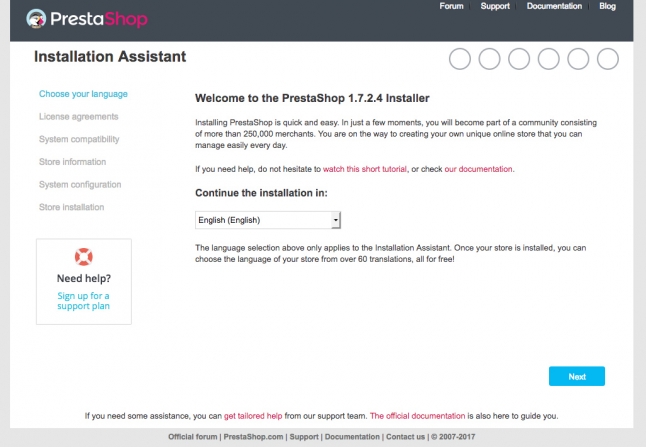
در اولین مرحله از فرایند نصب، میتوانید زبان مورد نظر خود را انتخاب کنید. سپس بر روی گزینه Next کلیک کنید. وارد صفحهی License Agreement میشوید. تیک تائید را انتخاب کرده و بر روی گزینه Next کلیک کنید.
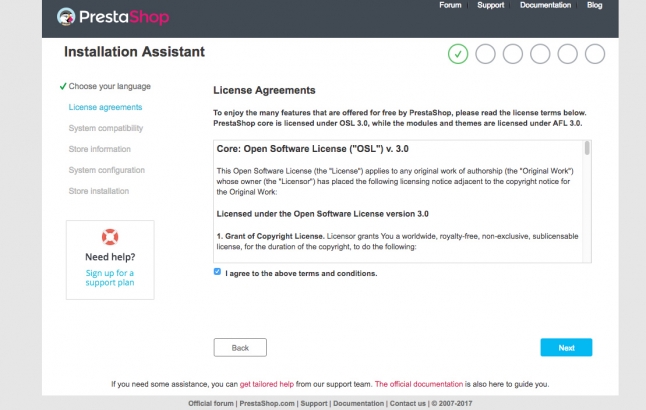
در صفحه بعدی برنامه بهصورت خودکار سیستم شما را چک میکند. اگر همه موارد صحیح باشند، پس از چک کردن هر مرحله، نواری سبز رنگ را مشاهده خواهید کرد. در انتها بر روی گزینه Next کلیک کنید.
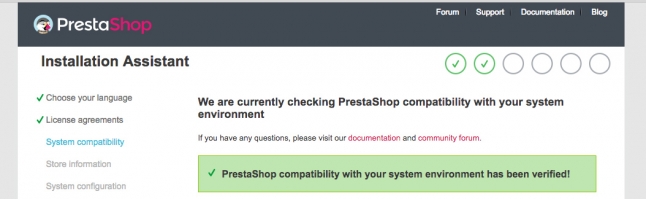
اکنون زمانی است که باید وارد فروشگاه آنلاین خود شده و اطلاعات مربوطه را در نرمافزار وارد کنید.
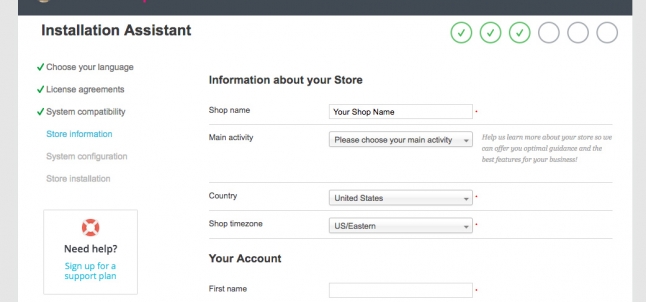
در صفحه بعدی میبایست اطلاعات MYSQL را برای دیتابیسی که قبلاً ساختهاید، وارد کنید. سپس بر روی گزینه Next کلیک کنید.
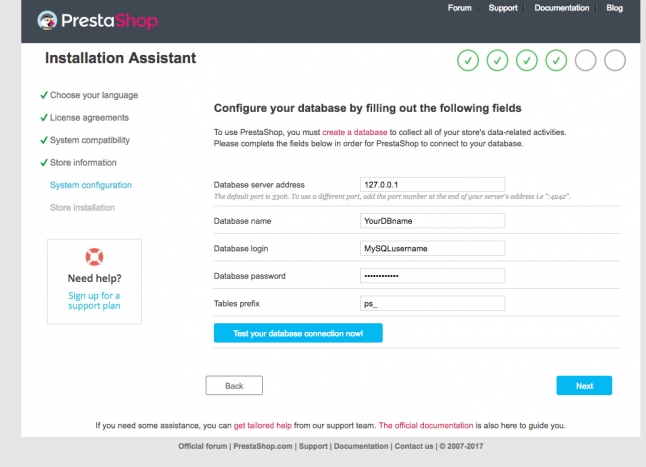
نصب نرم افزار prestashop در اینجا به پایان رسیده است. توجه داشته باشید که پس از نصب، بنا به دلایل امنیتی فولدر حاوی فایلهای نصب را پاک کنید.
سینداد یعنی هدیهی سیمرغ، یا فرزند سیمرغ؛ به عبارتی یعنی خود سیمرغ، با همه ی شگفتی هایش، اما جوانتر و سرزنده تر. و این چیزی است که ما سعی می کنیم در سینداد باشیم. از سال ۱۳۸۵ دانش مان را به صورت خدماتی در حوزه ی هاستینگ، شبکه و تولید نرم افزار در اختیار مشتریان مان قرار داده ایم و به این افتخار می کنیم که تک تک آنها تا به امروز همراه ما مانده اند. باور داریم که سینداد صرفاً یک شرکت نیست، بلکه نوعی باور است به ارائه ی شگفت انگیز از هر چیز.








